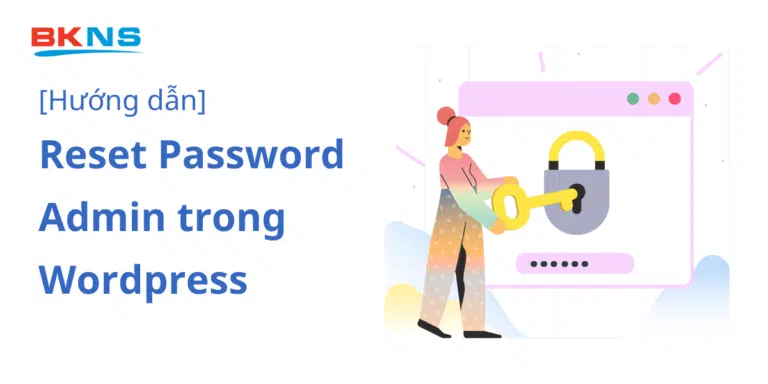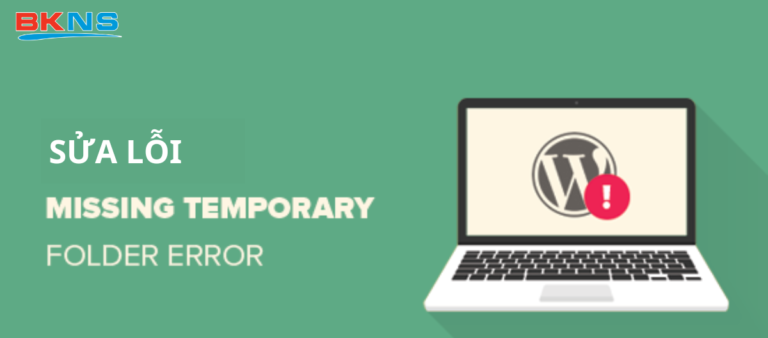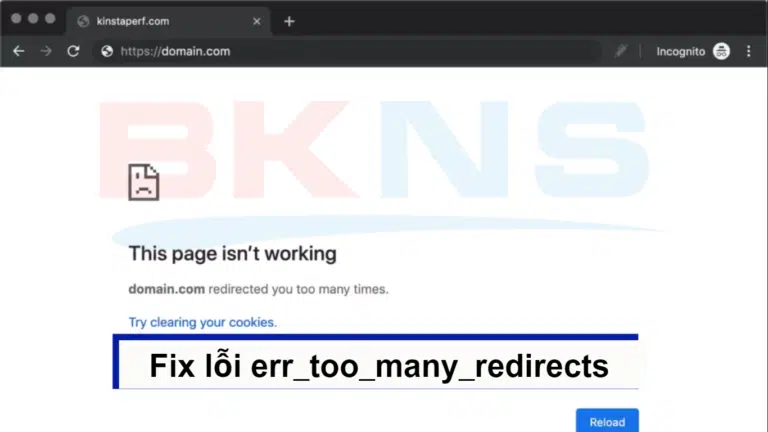Jetpack là gì? Ưu nhược điểm và cách cài đặt của Jetpack
Thịnh Văn Hạnh
16/11/2022
1887 Lượt xem
Chia sẻ bài viết
Nếu bạn đang tìm kiếm phần mềm hỗ trợ chỉnh sửa bài viết, cá nhân hóa ảnh, tùy chỉnh hiển thị trang web hay các công cụ marketing trên internet được lập trình sẵn trên WordPress thì Jetpack chắc chắn là sự lựa chọn hoàn hảo dành cho bạn. Jetpack hỗ trợ tiếp thị đến phương tiện truyền thông xã hội, thậm chí là giám sát trang web. Bài viết này của BKNS sẽ giúp bạn hiểu Jetpack là gì và cách nó hỗ trợ một trang web.
Tóm Tắt Bài Viết
Jetpack là gì?
Jetpack là một plugin WordPress từ Automatic, một tập hợp các plugin nhỏ đáp ứng nhu cầu của quản trị viên web. Jetpack mang đến sự tiện lợi khi chỉ phải cài đặt một plugin nhưng có chức năng của nhiều plugin.
Jetpack là gì?
Ngoài ra, Jetpack cho phép bạn tự do lựa chọn các tính năng bạn muốn sử dụng. Bằng cách này, bạn có thể dễ dàng vô hiệu hóa các tính năng không cần thiết để cải thiện tốc độ của trang web.
Chức năng của Jetpack
Jetpack có nhiều tính năng bắt nguồn từ các plugin khác nhau. Như đã nói ở phần trên, Jetpack là tập hợp của rất nhiều plugin nên số lượng chức năng của nó cũng khá nhiều. Tuy nhiên, bạn không cần phải sử dụng tất cả chúng, vì vậy hãy xem qua những tính năng bạn thực sự cần mà BKNS nếu ra dưới đây nhé. Cụ thể, plugin này được chia thành các tab để người quản trị có thể dễ dàng tùy chỉnh.
Writing
Tab Writing dùng để quản lý các chức năng chỉnh sửa. Tất cả những gì bạn phải làm để sử dụng nó là khởi chạy thanh công cụ WordPress.com và bật tắt trình kiểm tra chính tả. Tab Writing chứa các chức năng quản lý hình ảnh như tăng hình ảnh, toàn màn hình, bộ sưu tập.
Ngoài ra tab này còn có các chức năng khác như thêm tính năng, sắp xếp danh mục, tối ưu giao diện website cho thiết bị di động, hiển thị đoạn trích trên trang chủ và đăng bài bằng email của bạn.
Sharing
Tab Sharing có tác dụng kết hợp các chức năng chia sẻ trên mạng xã hội, thêm nút chia sẻ hay nút Like vào bài đăng
Chức năng của Jetpack
Discussion
Tab này cho phép độc giả bình luận bằng các tài khoản mạng xã hội, tự động kết nối Gravatar, bật tính năng thông báo đăng ký và nhận xét qua email.
Traffic
Tab Traffic là nơi bạn có thể cung cấp khả năng hiển thị của công cụ tìm kiếm cho phép bạn chèn nội dung liên quan đến bài viết để tăng kết quả. Với tab traffic, sơ đồ trang web sẽ tự động được gửi tới các công cụ tìm kiếm để lập chỉ mục, xác nhận quyền sở hữu của bạn.
Security
Tab Security hay tab bảo mật sẽ giúp theo dõi hoạt động của trang web tấn công, chặn các hành động đăng nhập đáng ngờ và cho phép người dùng đăng nhập bằng tài khoản WordPress.com.
Ưu điểm và nhược điểm của Jetpack
Jetpack sở hữu cả ưu và nhược điểm
Ưu điểm của Jetpack là gì?
+ Bao gồm nhiều tính năng cần thiết cho trang WordPress như SEO, quản lý, tùy chỉnh UI, v…v…
+ Bao gồm nhiều plugin miễn phí và trả phí cho các nhu cầu sử dụng khác nhau.
+ WordPress.com được cập nhật thường xuyên bởi những người chịu trách nhiệm về nó, do đó khả năng tương thích với WordPress.org là rất cao.
Nhược điểm của Jetpack là gì?
+ Tích hợp quá nhiều plugin dẫn đến giao diện người dùng khá lộn xộn phức tạp.
+ Với rất nhiều tính năng, Jetpack sẽ trở nên ngày càng nặng hơn nếu không loại bỏ những tính năng không cần thiết.
Cách cài đặt plugin Jetpack
Bạn phải mở khóa XML-RPC trước khi cài đặt plugin Jetpack. Bởi vì Jetpack cần XML-RPC để hoạt động và mô-đun Protect giúp bảo vệ nó khỏi các lỗ hổng WordPress.
Tại trang quản trị WordPress.org, chọn Plugins => Add New, nhập Jetpack để tìm plugin. Sau khi cài đặt và kích hoạt Jetpack, bạn cần kết nối plugin với tài khoản WordPress.com của mình. Nhấp vào Bắt đầu miễn phí để sử dụng miễn phí hoặc chọn các gói trả phí.
Bạn có thể bắt đầu sử dụng Jetpack với mức phí “0 đồng”
Sau khi kết nối, bạn có thể xem các mô-đun Jetpack tại: https://yourdomain.com/wp-admin/admin.php?page=jetpack_modules.
Trong đó, thay https://yourdomain.com bằng tên miền của bạn.
Một số module cần kích hoạt và thiết lập cấu hình, do đó bạn nhấn Activate để kích hoạt, nhấn Configure để cấu hình. Đôi khi việc bật Jetpack ảnh hưởng đến các plugin khác trên trang web hiện tại của bạn.
Nếu bạn sử dụng Managed WordPress Hosting (gói WordPress Managed Hosting), bạn nên liên hệ với kỹ thuật viên của nhà cung cấp dịch vụ. Họ sẽ tư vấn xem nó có gây xung khắc với các Plugin có sẵn không.
Xem thêm: Thủ thuật tối ưu dung lượng hosting trong khi sử dụng
Lời kết
Trên đây là thông tin và hướng dẫn cách cài đặt plugin Jetpack cho WordPress. Nó là một plugin đa năng, dễ sử dụng và phù hợp với những người lần đầu tiên tiếp cận mã nguồn WordPress. BKNS hy vọng bạn tìm thấy những thông tin trên hữu ích. Nếu gặp khó khăn gì trong quá trình cài đặt và thao tác, vui lòng để lại bình luận để được trợ giúp.




































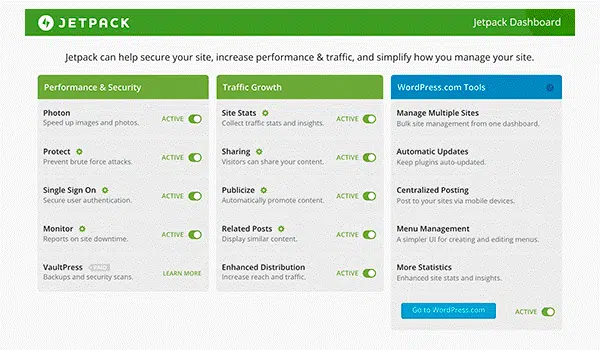


![[TOP 6] Lưu ý khi mua hosting cho WordPress – Bạn đã biết?](https://www.bkns.vn/wp-content/themes/bkns/assets/images/no-images.png.webp)